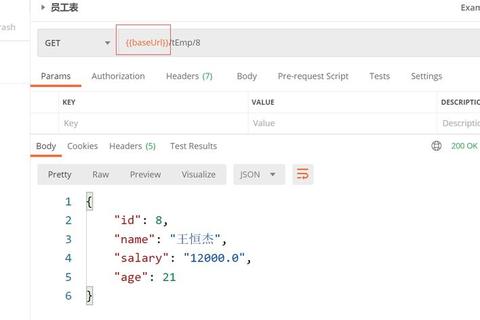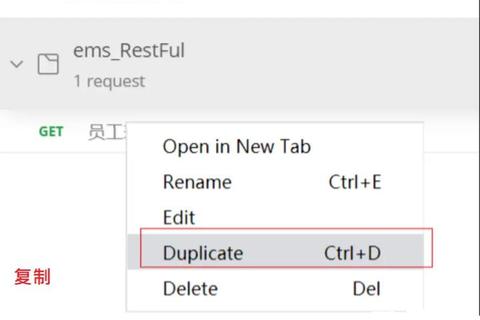Postman作为一款功能强大的API测试工具,深受开发者与测试人员青睐。在实际下载与安装过程中,用户常因系统环境差异、网络问题或操作不当导致安装失败、启动异常等情况。本文将从实际案例出发,系统梳理Postman下载环节的常见问题及解决方案,帮助用户快速定位问题并高效完成安装,同时推荐同类工具作为备选方案。
一、Postman官方下载失败问题处理
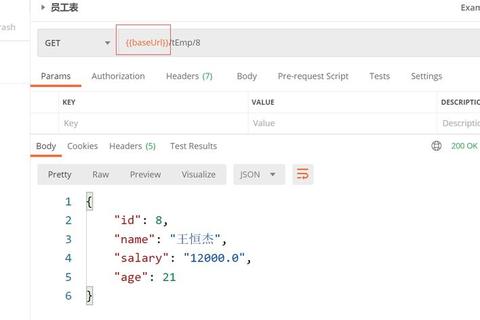
1. 官网访问缓慢或无法加载
部分用户反映访问Postman官网时出现页面加载缓慢、下载按钮无响应等现象。此时可尝试以下方法:
切换网络环境:使用手机热点或代理服务器,避开本地网络限制。
选择镜像站点:通过国内软件下载平台(如CSDN、太平洋下载中心)获取安装包,注意核对文件版本与哈希值。
命令行下载:通过`wget`或`curl`命令直接获取安装包链接,适用于Linux系统用户。
2. 安装包下载不完整
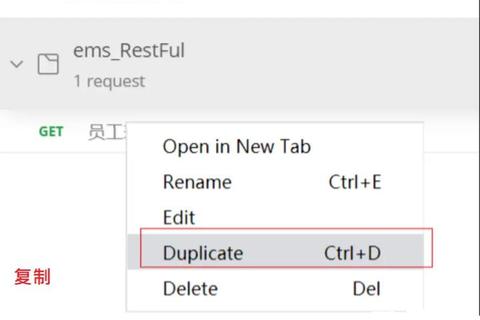
若安装包下载中断导致文件损坏,可通过以下步骤验证:
1. 比对文件大小:Windows版通常为100-150MB,Mac版约120-160MB,异常缩水可能为下载中断。
2. 使用校验工具:计算SHA-256哈希值,与官网公布数值对比(官网下载页底部提供)。
3. 重新下载:优先使用下载工具(如IDM)支持断点续传功能。
二、安装过程中报错解决方案
1. 报错提示“Update已停止工作”
典型场景:Windows 7系统安装时弹出错误窗口,日志显示目录写入失败。
解决步骤:
1. 手动清理残留文件:
删除`C:Users[用户名]AppDataLocalPostman`与`C:Users[用户名]AppDataRoamingPostman`目录。
使用快捷键`Win+R`输入`%appdata%`快速定位隐藏文件夹。
2. 修改安装包后缀:
找到`.nupkg`文件,重命名为`.zip`并解压,直接运行`Postman.exe`。
2. 安装进度卡顿或闪退
关闭安全软件:临时禁用杀毒软件或防火墙,避免误拦截安装进程。
以管理员权限运行:右键安装程序选择“以管理员身份运行”,解决权限不足问题。
兼容模式设置:右键安装程序→属性→兼容性→勾选“以兼容模式运行此程序”(推荐Windows 7或8模式)。
三、Postman启动异常排查指南
1. 启动后反复崩溃或无响应
清理缓存数据:删除`%appdata%Postman`目录下的`Cache`与`Local Storage`文件夹。
重置配置文件:重命名`settings.json`文件(位于`%appdata%Postman`),强制生成新配置。
2. 更新失败导致功能异常
禁用自动更新:进入设置(Settings→Update)关闭自动更新,手动下载完整安装包覆盖安装。
离线安装补丁:从社区论坛获取独立更新包,按版本号逐级升级。
四、替代方案推荐与工具对比
1. Apifox
核心优势:集API文档、Mock、测试于一体,支持Postman数据导入,避免环境依赖问题。
适用场景:团队协作开发、自动化测试流程整合。
2. Insomnia
亮点功能:轻量级界面、本地数据存储、GraphQL支持。
推荐理由:适合个人开发者或小型项目快速调试,资源占用较低。
3. Newman(命令行工具)
定位:Postman官方命令行工具,支持CI/CD集成,需配合Node.js环境使用。
安装命令:`npm install -g newman`,通过JSON文件执行测试集合。
五、预防性措施与最佳实践
1. 版本选择原则:
稳定版优先:避免使用Beta或Canary版本(如`PostmanCanary-win64-8.0.6-canary01-Setup.exe`)。
系统匹配:32位系统选择`x86`版本,64位系统优先`x64`。
2. 环境预检清单:
磁盘空间:确保C盘剩余空间大于2GB。
运行库:安装.NET Framework 4.5+与Visual C++ Redistributable。
3. 故障记录工具:
使用ScreenRec录制安装过程,便于技术支持人员复现问题。
查看安装日志:路径为`%temp%Postman.log`,分析错误代码。
通过以上方法,用户可系统性解决Postman下载与安装中的典型问题。若仍无法解决,建议访问Postman官方社区提交日志文件,获取技术支持。